电脑分辨率怎么调
- 时间:2023年06月10日 20:40:02 来源:魔法猪系统重装大师官网 人气:8881
大家在使用电脑的时候不知道会不会觉得自己的电脑显示画面看的不舒服,如果是这样可以尝试着自己调整电脑分辨率这个问题,今天小编教大家电脑分辨率怎么调。
工具/原料:
系统版本:Windows7,Windows10
品牌型号:惠普电脑
方法/步骤:
方法一:win10设置分辨率
1、右键桌面空白处,点击“显示设置”。
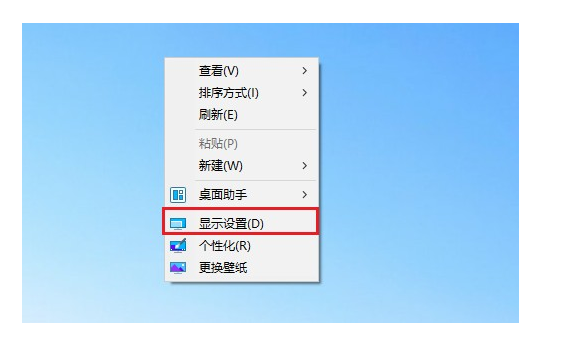
2、显示页面可以设置分辨率的大小,调整至舒适的显示画面即可。
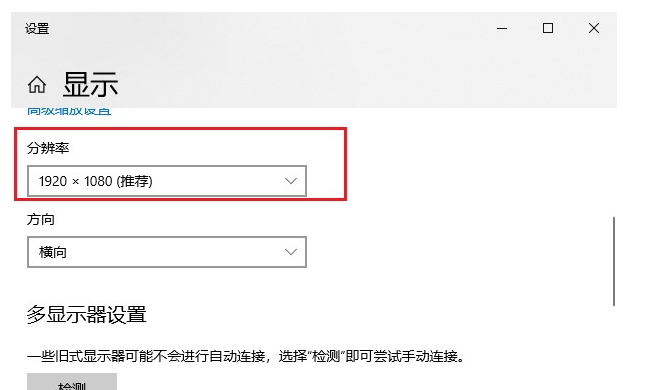
方法二:设置电脑win7分辨率
1、右键桌面空白处,选择“屏幕分辨率”。
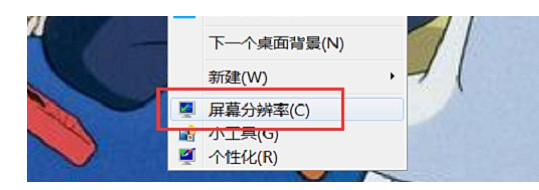
2、根据自己的需要调整分辨率,设置好之后,点击“确定”。
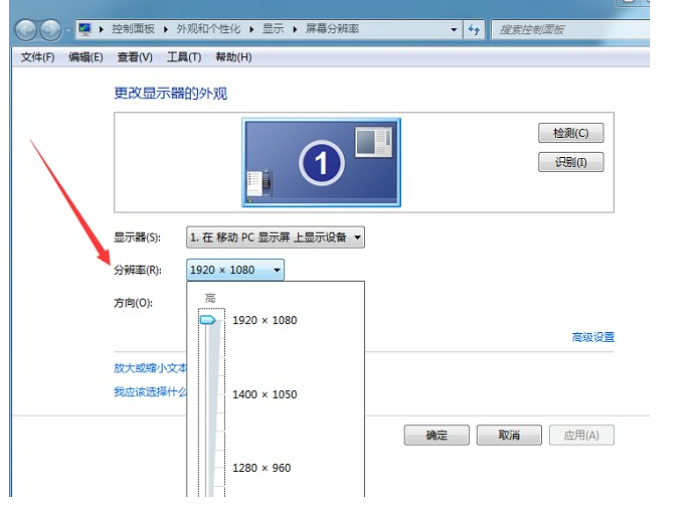
电脑分辨率调错导致黑屏如何调回:
1、长按开机键强制重启,然后迅速按“F8”键,使用键盘上下键选择“安全模式”,按enter键确定点开。
2、按“windows+x”键调出菜单,选择点击“控制面板”,弹出控制面板,找到点击打开“调整屏幕分辨率”。
3、此时在此界面调低到合适的分辨率即可,然后点击“确定”就可以了。
总结:
1、右键桌面空白处,选择“屏幕分辨率”。
2、根据自己的需要调整分辨率,设置好之后,点击“确定”。
上一篇:电脑开机蓝屏怎么解决方法
下一篇:excel最常用的八个函数介绍












